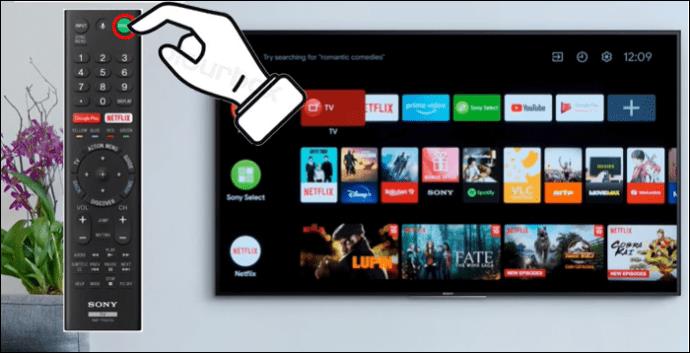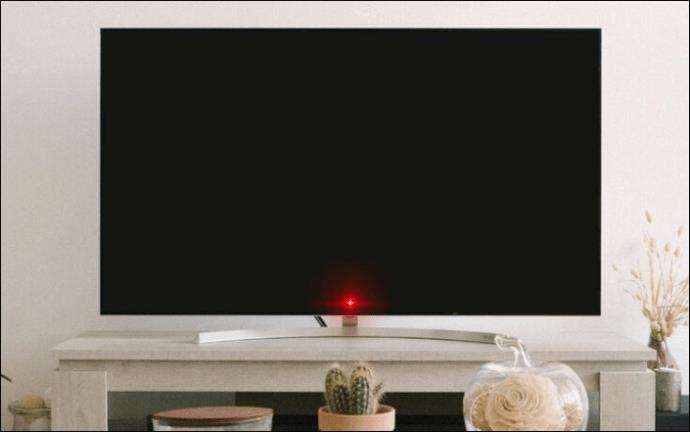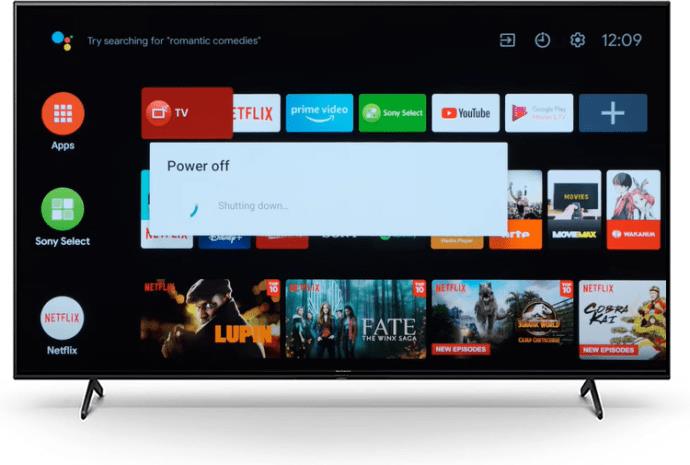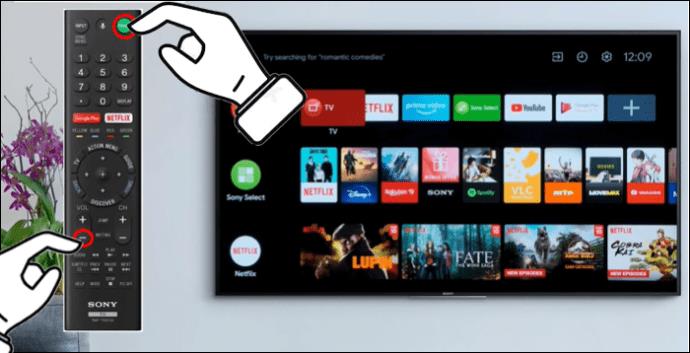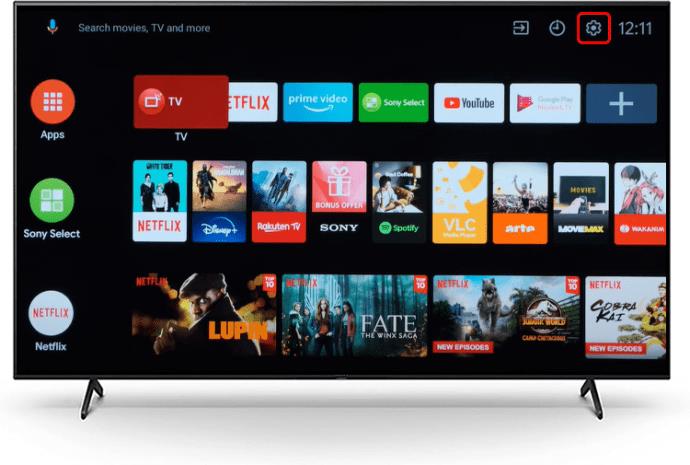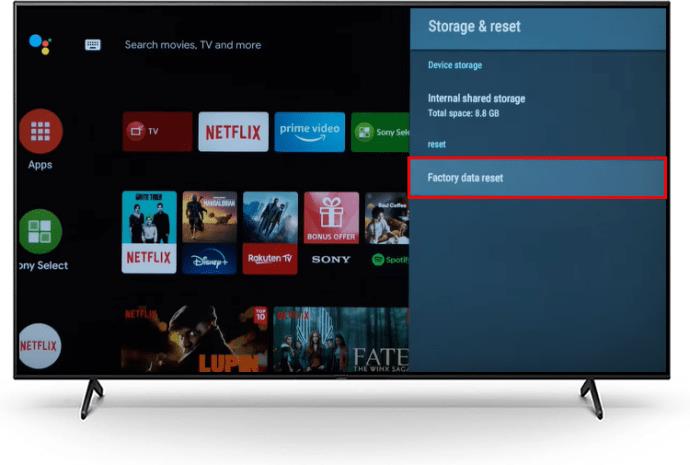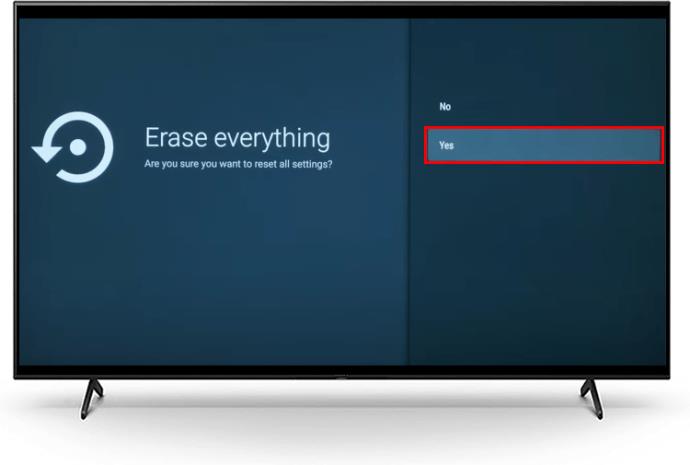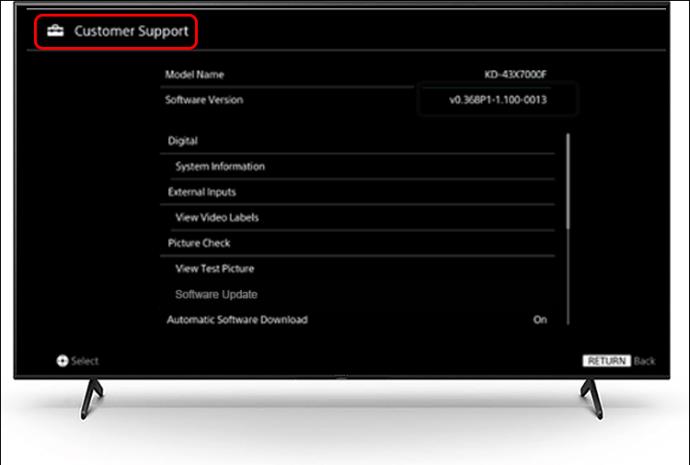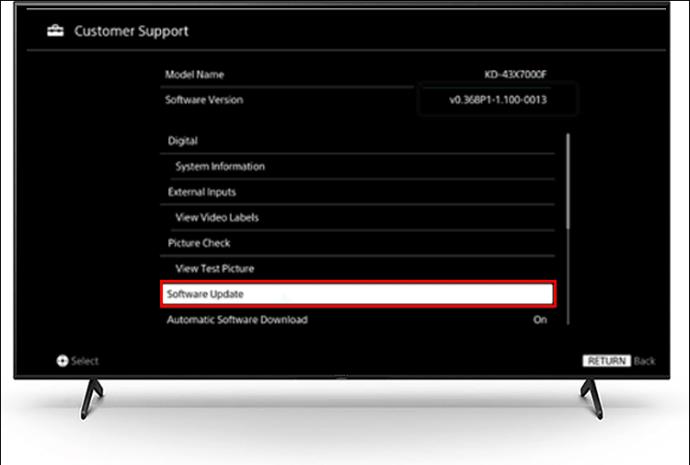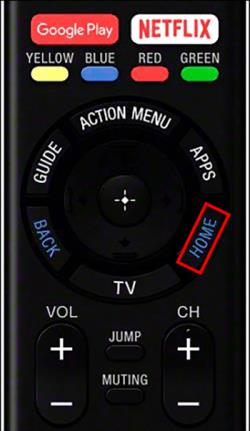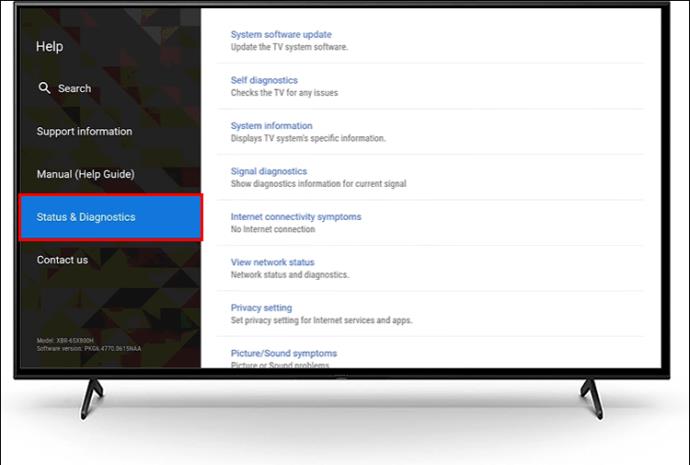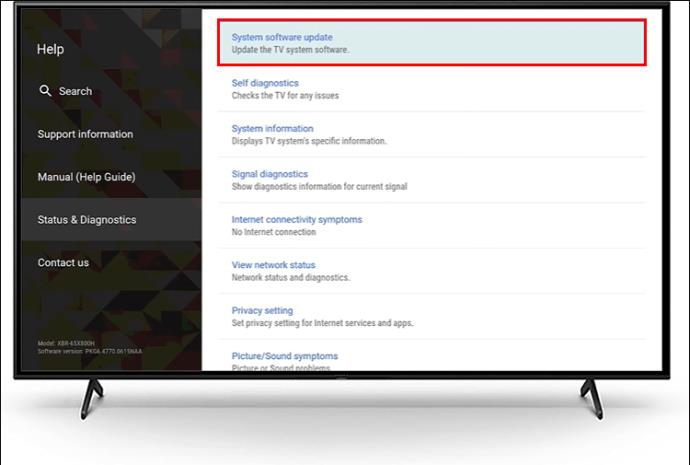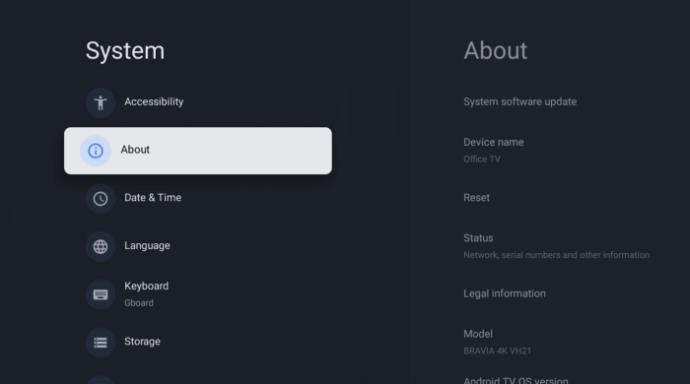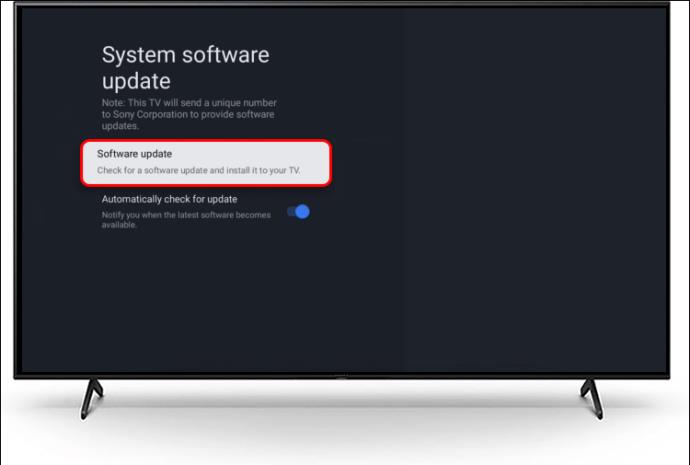Du er ved at se dit yndlingsprogram, men dit Sony TV vil ikke tænde. Et rødt lys blinker i stedet fire gange. Denne hændelse er Sonys mulighed for selvdiagnose, hvilket indikerer mulige systemfejl. Fejlen kan komme fra en defekt strømforsyning, overophedning, kondensatorproblemer eller problemer med LED-driverkort. Uanset årsagen findes der flere rettelser for at få dit Sony TV op at køre igen.

Denne artikel vil gennemgå, hvordan du reparerer dit Sony TV, når det blinker fire gange.
Blød og hård nulstilling af dit Google og Android Sony TV
Når du håndterer denne tv-fejl, er det bedst først at forsøge en blød nulstilling. Dette er en forholdsvis ligetil proces, der tager minimal tid. Hvis blød nulstilling ikke virker, prøv indstillingen hård nulstilling.
Blød nulstilling af dit Sony TV
Den bløde nulstillingsindstilling er den nemmeste måde at fejlfinde Sony TV's blinkende lys på. Selvom det måske ikke løser mere komplekse interne problemer, vil det udelukke systemopdateringer eller Wi-Fi-løkkefejl. Det kan også være den bedre mulighed, fordi hård nulstilling mister alle dine data. Sådan soft reset dit Sony TV:
- Tag stikket ud af dit Sony TV.
- Hold tænd/sluk-knappen nede i cirka 30 sekunder. Vent derefter i mindst to minutter.
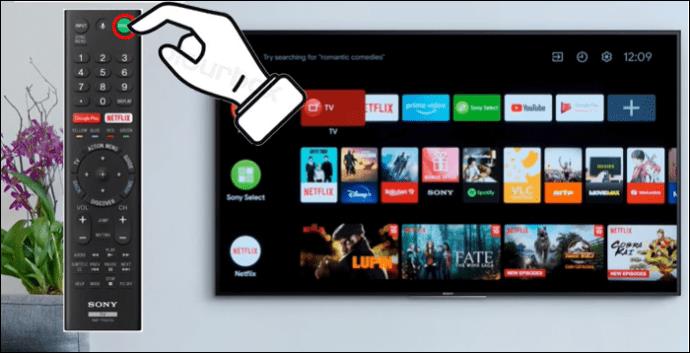
- Efter to minutter skal du tilslutte dit tv igen og tænde det.

- Du vil muligvis bemærke et rødt lys. Det betyder, at den bløde nulstilling fungerede.
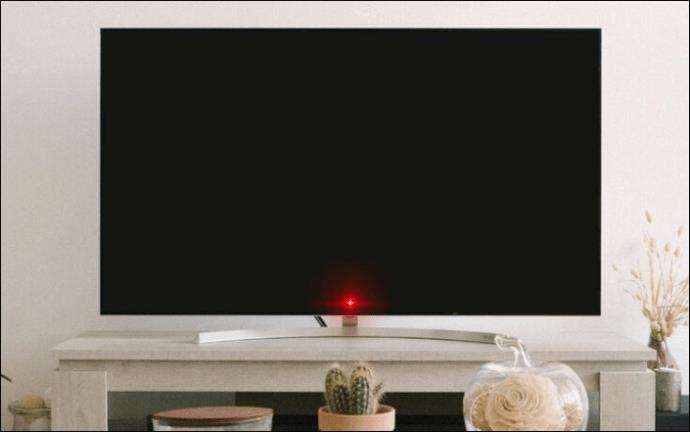
Når den bløde nulstilling er fuldført, bør du være i stand til at se dit Sony TV uden problemer. Men hvis de fire røde blink fortsætter, skal du fortsætte med at nulstille Sony TV'et.
Hård nulstilling af dit Sony TV
En hård nulstilling kan hurtigt løse problemet med fire blinkende lys, hvis du bruger et Google eller Android Sony TV. Du skal dog huske på, at du mister alle lagrede data, du har på tv'et. Denne metode er til Sony TV'er med kun en tænd/sluk-knap. Sådan fungerer det:
- Sluk, tag derefter dit tv ud af strømkilden og vent et minut.
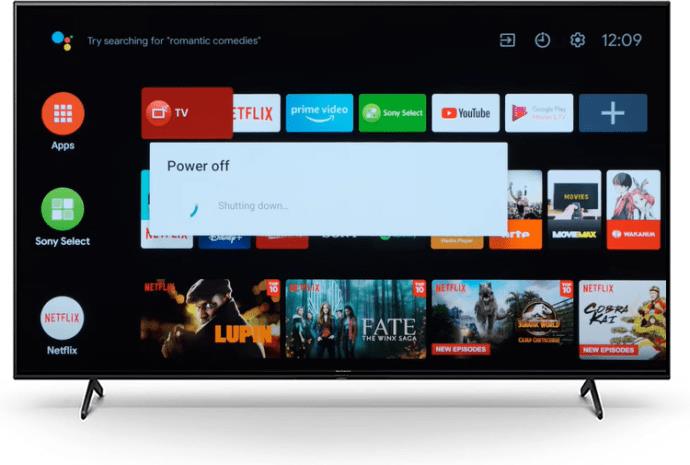
- Sæt den i igen, og hold tænd/sluk-knappen nede, indtil et hvidt lys blinker.

- Slip tænd/sluk-knappen, mens dit Sony TV automatisk starter hård nulstilling.

Hvis dit Sony TV har tre knapper på kabinettet (strøm, lydstyrke op og lydstyrke ned), er indstillingen for hård nulstilling lidt anderledes. Sådan nulstiller du denne tv-type hårdt:
- Tag stikket ud af TV'et, før du tilslutter det igen.

- Hold tænd/sluk-knappen og lydstyrke ned-knappen nede.
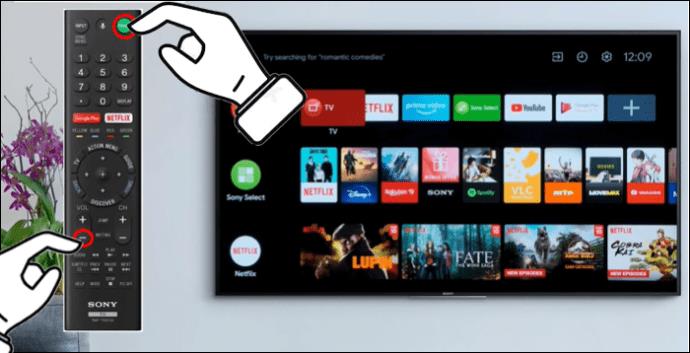
- Når et hvidt lys vises og skifter til grønt, er dit Sony TV begyndt at blive hårdt nulstillet.

- Vent indtil lyset vender tilbage til hvidt.

Der er endnu en variant til hård nulstilling af dit Sony TV. Du bliver muligvis mødt med en indstillingsmenu, du skal bruge. Her er hvad du skal gøre, hvis det vises efter at have brugt metoderne ovenfor:
- Vælg "hjem" og derefter "indstillinger".
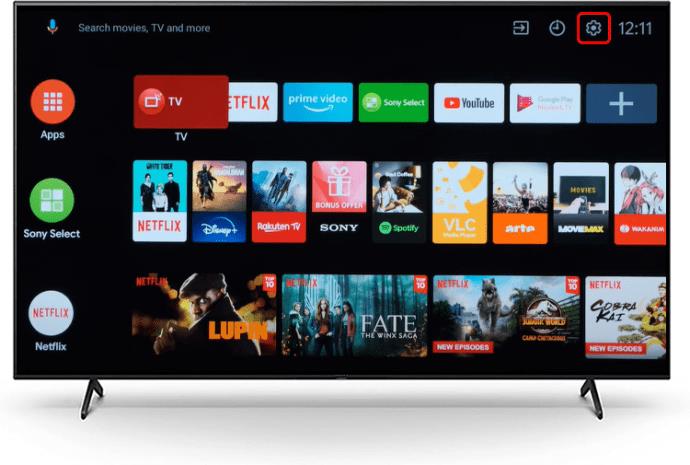
- Fra den nye valgliste skal du vælge "Lagring og nulstilling" og derefter "Nulstilling af fabriksdata."
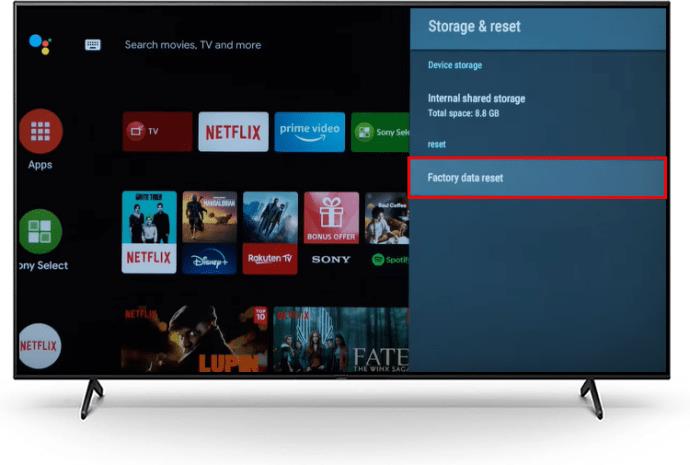
- Vælg "Slet alt" og derefter "Ja".
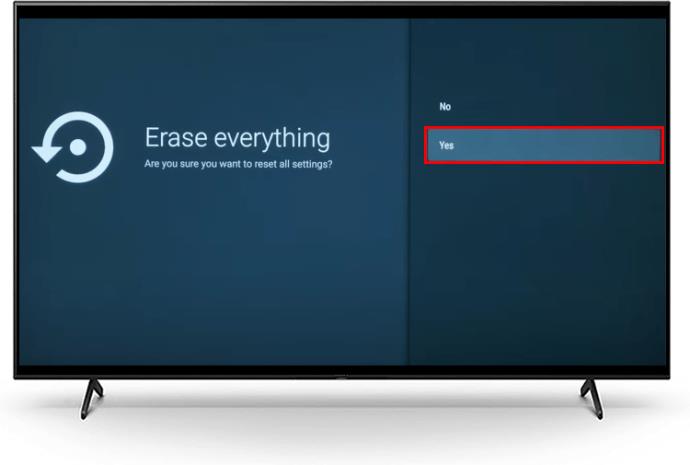
Når du har navigeret i menuen ved hjælp af denne metode, skal du vente på, at dit tv bliver nulstillet. Dette skulle rette fejlen med fire blinkende lys, som dit Sony TV har. Denne metode fungerer kun for Android og Google Sony TV'er.
Potentielle hjemmehardwareproblemer, der forårsager fejlen
Udover de ovennævnte problemer, kan potentielle hardwareproblemer i dit hjem forårsage, at dit Sony TV ikke fungerer. Selvom dette ikke er så almindeligt, er det godt at udelukke. Her er de mest almindelige hjælpeproblemer, du kan have:
- Strømproblemer - Din stikkontakt kan være i stykker. For at fejlfinde dette, skal du slukke dit tv og tage stikket ud af strømkilden. Tilslut derefter en anden enhed for at se, om den fungerer korrekt. Dette vil indikere, om der er et stikproblem.
- Spænding – Selvom dit stik muligvis fungerer korrekt, leverer det muligvis ikke nok spænding til, at tv'et kan fungere. Når dit tv er tilsluttet og tændt, skal du se efter et konstant rødt lys i stedet for et blinkende. Dette indikerer, at Sony TV'et modtager nok spænding til at fungere korrekt.
- Direkte strømforsyning – Sørg for at fjerne alle smarte stik eller overspændingsafbrydere. Sæt i stedet dit Sony TV direkte i en stikkontakt.
- Intern komponent udbrændthed – Nogle gange kan dit Sony TV's indre dele være brændt ud. Når du har tilsluttet dit tv, skal du mærke, om nogle områder er varme. Problemer med interne komponenter kan kræve en professionel reparatørs ekspertise. Åbning af bagpanelet vil dog ugyldiggøre garantien.
Løsning af fejl gennem opdatering af Sony TV-software
Når du bruger et Sony TV, kan der opstå fejl, hvis du ikke konsekvent opdaterer firmwaren. Selvom du lige har købt Sony TV, er det stadig god praksis at tjekke efter tilgængelige opdateringer. Dette vil potentielt også give dit Sony TV yderligere funktioner og sikre, at det kører problemfrit.
Sådan opdaterer du dit Sony TV's software:
- Vælg indstillingsknappen på din Sony TV-fjernbetjening. Det er en knap med et hvidt tandhjul på.

- Naviger til indstillingen "Kundesupport" og derefter "Produktsupport og opsætning".
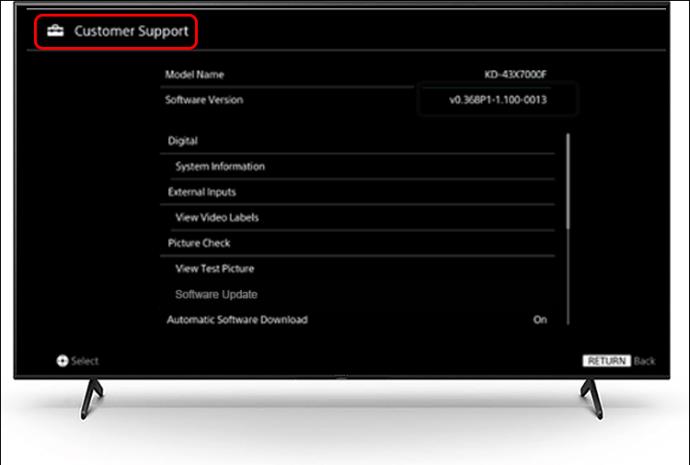
- Vælg "Automatisk softwareopdatering" eller "Softwareopdatering".
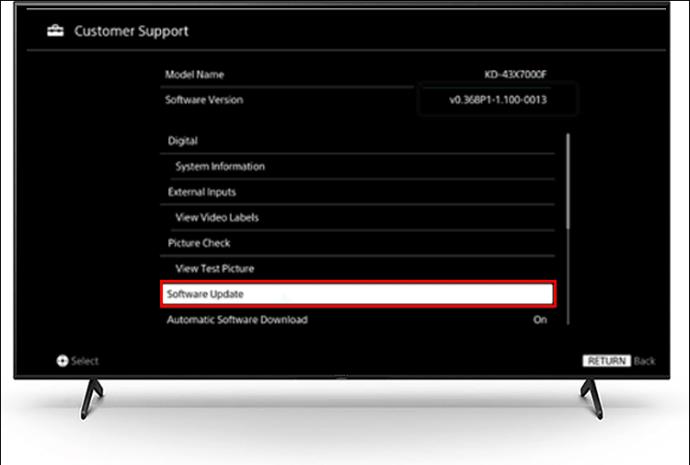
- Vælg dit hjemmenetværk at tilslutte tv'et til, og bekræft derefter opdateringen.
Processen er dog anderledes for andre Sony TV-typer. Hvis du bruger et Android Sony TV, kan du opdatere det her:
- Vælg indstillingen "Hjem" på din fjernbetjening.
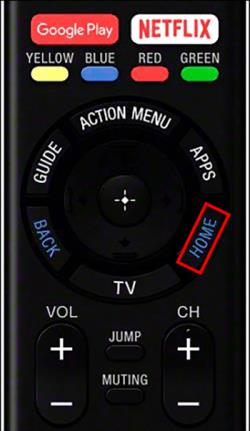
- Vælg "Hjælp" og derefter "Status og diagnostik".
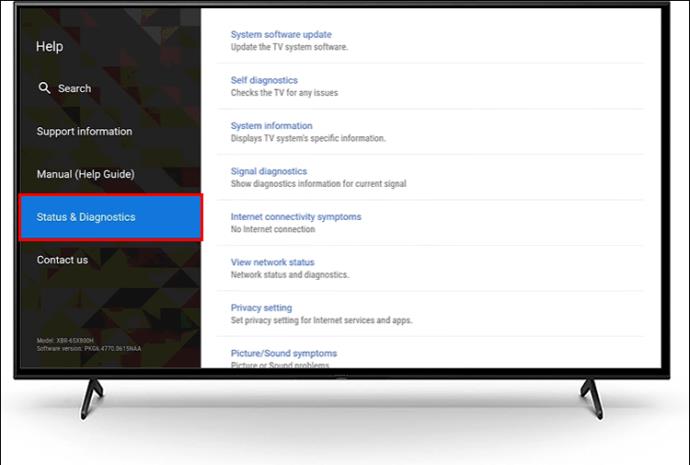
- Vælg "Systemsoftwareopdatering" og derefter "Softwareopdatering", før du bekræfter det.
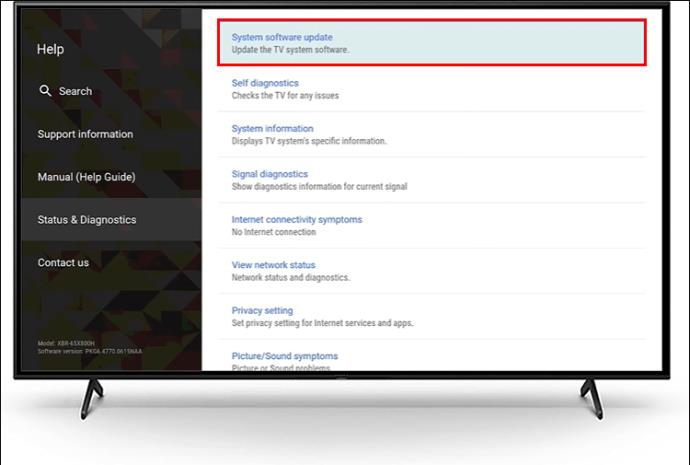
Hvis du bruger et Google Sony TV, kan du opdatere det på denne måde:
- Tryk på indstillingsmuligheden på dit Sony TV-fjernbetjening.

- Vælg indstillingen "System" og derefter "Om".
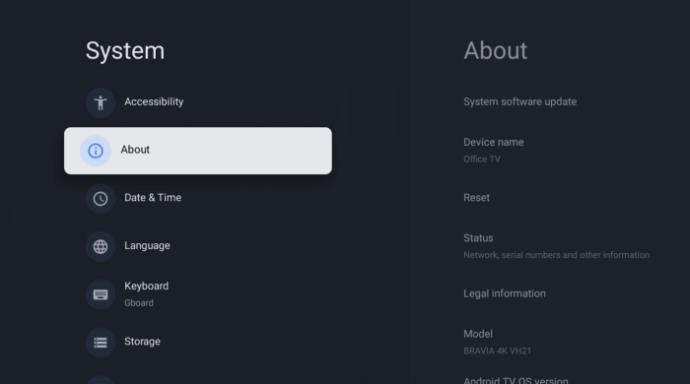
- Tryk på "System Software Update".
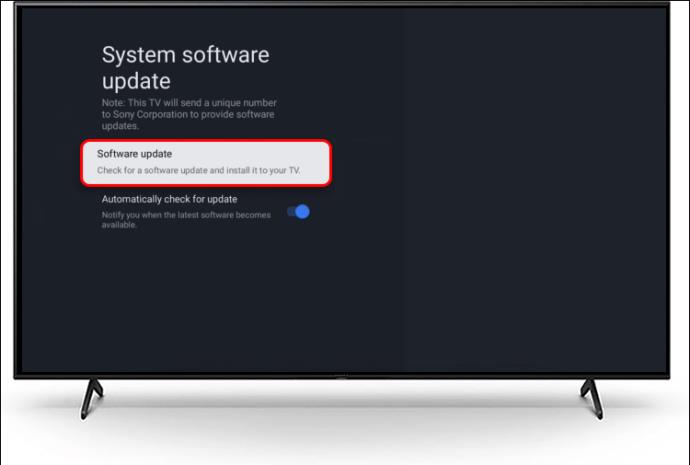
Hvad angår firmwaren, opdaterer dit Sony TV det automatisk, så længe det er forbundet til internettet. Sørg for, at du har en stabil forbindelse til dit netværk. Hvis du stadig støder på problemer med de samme fire røde blink, så er det bedst at kontakte Sonys supportnummer. Sørg for, at du kender dit Sony TV-modelnavn.
Ofte stillede spørgsmål
Vil ovenstående metoder fungere for andre TV'er?
Udover hardwareproblemerne fokuserer fejlfindingsmetoderne på Sony TV'er. Hvis din enhed ikke er et Sony TV, men stadig har det samme blink, kan den have andre indstillinger, fjernbetjeninger og muligheder for fejlfinding.
Kan jeg få mine data tilbage efter hård nulstilling?
Desværre ikke. Når du har nulstillet dit Sony TV, mister du alle data, du havde på det.
Skal jeg have en internetforbindelse for at opdatere mit Sony TV?
En stabil Wi-Fi-forbindelse er nødvendig for at opdatere dit Sony TV's software. Med hensyn til firmware, vil TV'et automatisk opdatere, hvis du har en stabil internetforbindelse.
Hvorfor blinker mit Sony TV to eller tre gange?
Flere røde lysblink indikerer altid en bestemt type fejl. For eksempel betyder to blink, at enheden har problemer med strømkortet. Men uanset hvor mange gange dit Sony TV blinker, kan en lang række fejlfindingsmuligheder muligvis fungere.
Løs det røde blinkende problem på dit Sony TV
Det røde blinkende lys på dit Sony TV kan skyldes flere problemer. Nogle eksempler omfatter forældet software, overophedning og problemer med interne komponenter. For at løse det er det bedst at begynde med en blød nulstilling. Hvis det ikke virker, kan du hard nulstille eller opdatere dit Sony TV. Hvis du føler, at nogle områder af tv'et er overophedede, bør du ringe til en professionel for at løse problemet. Dette vil dog gøre din garanti ugyldig.
Hjælp en af metoderne ovenfor med at løse din Sony TV-fejl? Var du nødt til at udføre en nulstilling eller bare opdatere tv'et? Fortæl os det i kommentarfeltet nedenfor.